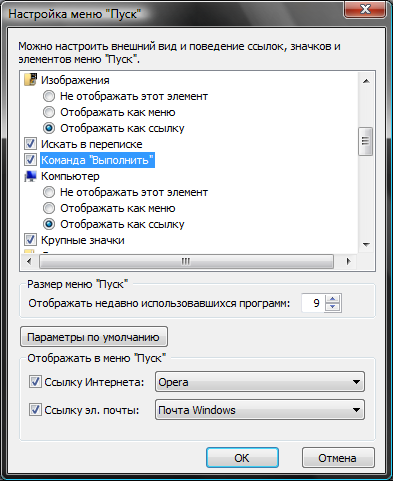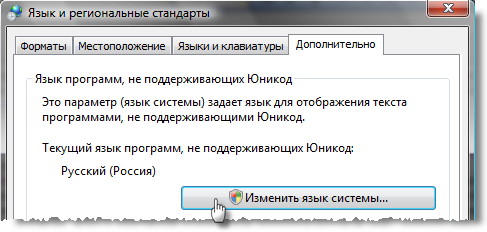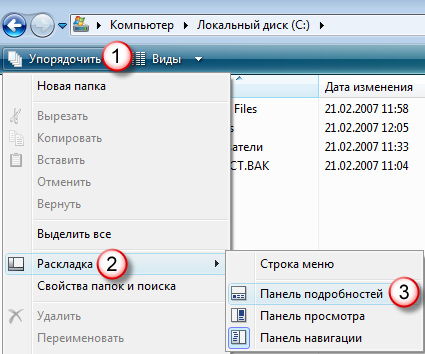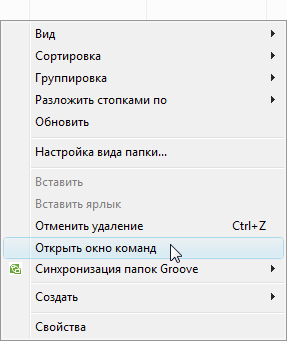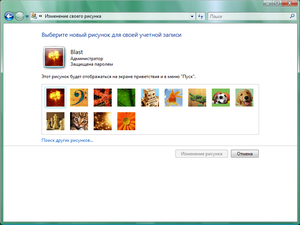Куда делся пункт Выполнить из меню Пуск?В Windows Vista меню Пуск претерпело некоторые изменения и теперь в нем появилась строка поиска, которая по совместительству может заменить и пункт Выполнить. Как убрать стрелки с ярлыков на рабочем столеСтрелки с ярлыков можно убрать путем перенаправления изображения стрелки. Примечание. В 64-разрядной системе значение параметра должно быть C:\Windows\Blank.ico,0 Для вступления в силу изменений необходимо завершение сеанса. Как отобразить стандартное меню в ПроводникеВ Windows Vista по умолчанию скрыто стандартное меню (Файл, Вид, Сервис и т.д.). Для его разового отображения вы можете один раз нажать Alt и меню будет показано. Как можно переключение между окнами отобразить в 3D видеДля переключения между приложениями с отображением окон в 3D виде используйте вместо сочетания Alt+Tab сочетание WinKey+Tab, а для того чтоб переключаться между окнами приложений не удерживая WinKey используйте сочетание Ctrl+WinKey+Tab Почему не работает гаджет погоды на боковой панелиГаджет погоды может отображать надпись о недоступности службы для вашего региона. Этот гаджет не будет работать если в региональных настройках язык системы для программ, не поддерживающих Юникод установлен Русский (Россия). Если установить язык системы Английский (США), то гаджет будет отображаться нормально, но в этом случае многие программы с русским интерфейсом могут не отображать кириллицу в меню. Как вернуть отображение панели подробностей в проводникеПанель подробностей по умолчанию включена, отображается внизу каждой папки и представляет собой расширенный вариант строки состояния, предоставляет информацию о выбранном объекте, а так же эскизы графических и видео файлов.
Как добавить пункт "Открыть в блокноте" в контекстное меню файловДля того, чтобы добавить в контекстное меню файлов пункт "Открыть в Блокноте" текст кода сохраните в текстовый файл, присвойте ему расширение *.reg, запустите и согласитесь с добавлением данных в реестр. Windows Registry Editor Version 5.00 Или используйте готовый reg-файл. Как открыть командную строку из ПроводникаВ Windows Vista есть возможность открыть командную строку (cmd) из любой папки. Как добавить свою иконку в список рисунков учетных записейПо умолчанию рисунки учетных записей располагаются в следующей папке: C:\ProgramData\Microsoft\User Account Pictures\Default Pictures Вы можете поместить в нее свое изображение и оно будет отображаться автоматически при выборе параметра изменения рисунка учетной записи в оснастке "Учетные записи пользователей". При этом рисунок должен быть в формате .bmp и иметь размер 128x128 пикселей.
Об авторе  Павел Кравченко занимается развитием компьютерного портала OSzone.net, объединяющего сайт, форум и каталог программного обеспечения. Он отвечает на вопросы участников форума OSZone с 2003 года, а на сайте публикует статьи о клиентских операционных системах Microsoft. Павел Кравченко занимается развитием компьютерного портала OSzone.net, объединяющего сайт, форум и каталог программного обеспечения. Он отвечает на вопросы участников форума OSZone с 2003 года, а на сайте публикует статьи о клиентских операционных системах Microsoft.С 2006 года Павел ежегодно становится обладателем награды Наиболее ценный специалист Microsoft (MVP), присуждаемой за вклад в развитие технических сообществ.
Теги:
Vista, FAQ, Павел Кравченко.
Комментарии посетителей
07.02.2015/14:53
sodll
Здравствуйте,искренне спасибо за статью. Пожалуйста разъясните, как вы создали Blank.ico? Пробовал и в GIMP и в Photoshop (плагин .ico)ничего не получается. Перед ярлыками черный квадрат. 4-слоя как в оригинале создал и сжимал начиная от @32 bits/pi до 1 bits/pi не получается как у вас. Комментарии отключены. С вопросами по статьям обращайтесь в форум.
|
|